Administrar conjuntos de contactos
Acceda a todos los conjuntos de contactos, automáticos y manuales, desde el Administrador de contactos.
Requisitos previos
Ha creado un nuevo estudio que incluye Tensión estática, Tensión estática no lineal, Térmico, Tensión térmica, Optimización de formas, Frecuencias modales o Pandeo estructural.
Pasos
Para abrir el Administrador de contactos, haga clic en
 ** (Espacio de trabajo Simulación > ficha Configuración > panel Contactos > Administrador de contactos)**.
** (Espacio de trabajo Simulación > ficha Configuración > panel Contactos > Administrador de contactos)**.También puede abrir el Administrador de contactos desde el navegador, mediante la opción
 Editar asociada al nodo Contactos.
Editar asociada al nodo Contactos.
Elija uno de los dos métodos siguientes para enumerar los contactos:
Enumerar por cuerpos:
Se muestra cada cuerpo que participa en un conjunto de contactos. Expanda un listado de cuerpos para ver los Conjuntos de contactos que implican ese cuerpo, junto con el Tipo de contacto y el Tipo de penetración. A continuación, expanda los listados de conjuntos de contactos para ver las Entidades participantes.
Enumerar por conjunto de contactos:
Esta opción es el parámetro por defecto. Los pares de contactos se enumeran por nombre (como Fijado1 o Separación3), junto con el Tipo de contacto y el Tipo de penetración. Haga clic en un encabezado de columna para ordenar la lista por Conjunto de contactos o por Tipo de contacto. Expanda cualquier listado de conjuntos de contactos para ver los Cuerpos y las Entidades participantes.
En cualquier conjunto de contactos de la lista, utilice las listas desplegables de las celdas Tipo de contacto o Tipo de penetración para seleccionar una opción diferente.
Nota: Los conjuntos de contactos manuales se muestran en la tabla precedida por [M]Sugerencia: Puede seleccionar varias filas en la tabla de contactos. Así, cuando se cambie un parámetro en una de las filas seleccionadas, todos los conjuntos de contactos seleccionados se actualizarán en una sola operación.Para editar cualquier otro parámetro de contacto (como la Distancia máxima de activación), haga clic con el botón derecho en una entrada y seleccione Editar conjunto de contactos en el menú contextual. Aparecerá el cuadro de diálogo Editar contacto.
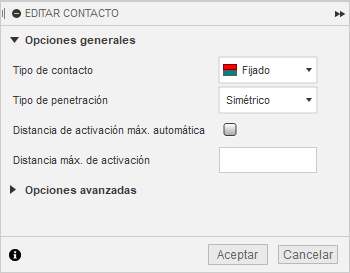 |
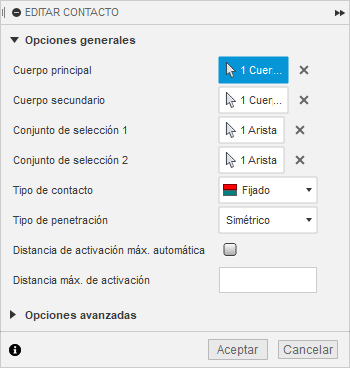 |
| Contactos automáticos | Contactos manuales |
Realice los cambios que desee y haga clic en Aceptar para volver al cuadro de diálogo Administrador de contactos.
Nota: En el mismo menú contextual, también puede Desactivar/activar, Suprimir, Cambiar de nombre o Aislar/desaislar los conjuntos de contactos seleccionados (según corresponda). No se pueden suprimir conjuntos de contactos generados automáticamente, pero se pueden desactivar. Al aislar un conjunto de contactos, las caras de todos los cuerpos son invisibles, excepto las de los dos cuerpos de contacto participantes. Sin embargo, las aristas de todos los cuerpos permanecen visibles.Haga clic en Aceptar para aceptar los cambios y salir del cuadro de diálogo Administrador de contactos.